Hiện nay, đa số các máy tính để bàn và laptop đều sử dụng ổ SSD để có tốc độ xử lý cao nhất cho mọi tác vụ. Chính vì thế, nhiều bạn có nhu cầu tìm hiểu cách thay thế ổ SSD, cách nâng cấp ổ SSD cho laptop.
Để đáp ứng nhu cầu đó, trong bài viết này, Quản Trị Mạng sẽ hướng dẫn cách bạn cách thay thế ổ SSD hoặc nâng cấp ổ SSD cho laptop.
Các bước thực hiện như sau:
Bước 1:
Tháo nắp bảo vệ ở phần đáy của laptop. Khi tháo bạn chú ý dùng tuốc nơ vít với đầu vít tương ứng với vít của laptop và nhớ vặn chắc tay để tránh làm loét ốc vít. Nếu ốc vít bị loét thì sau này sẽ rất khó thao tác khi tháo lắp. Ngoài ra cần lưu ý rằng nếu máy còn bảo hành thì bạn không nên tự tháo lắp để thay SSD hoặc linh kiện khác vì sẽ làm mất bảo hành.
Bước 2:

Sau khi tháo phần nắp máy, bạn cần xác định vị trí của SSD. Thường thì SSD sẽ có thiết kế thanh dẹt hình chữ nhật như RAM. Tuy nhiên, phần chân kết nối của SSD nằm ở một cạnh ngắn chứ không nằm ở một cạnh dài như RAM. Xác định vị trí xong bạn chỉ cần tháo vít giữ cố định ở một đầu của ổ SSD sau đó nhẹ nhàng lay và kéo SSD ra khỏi đầu kết nối.
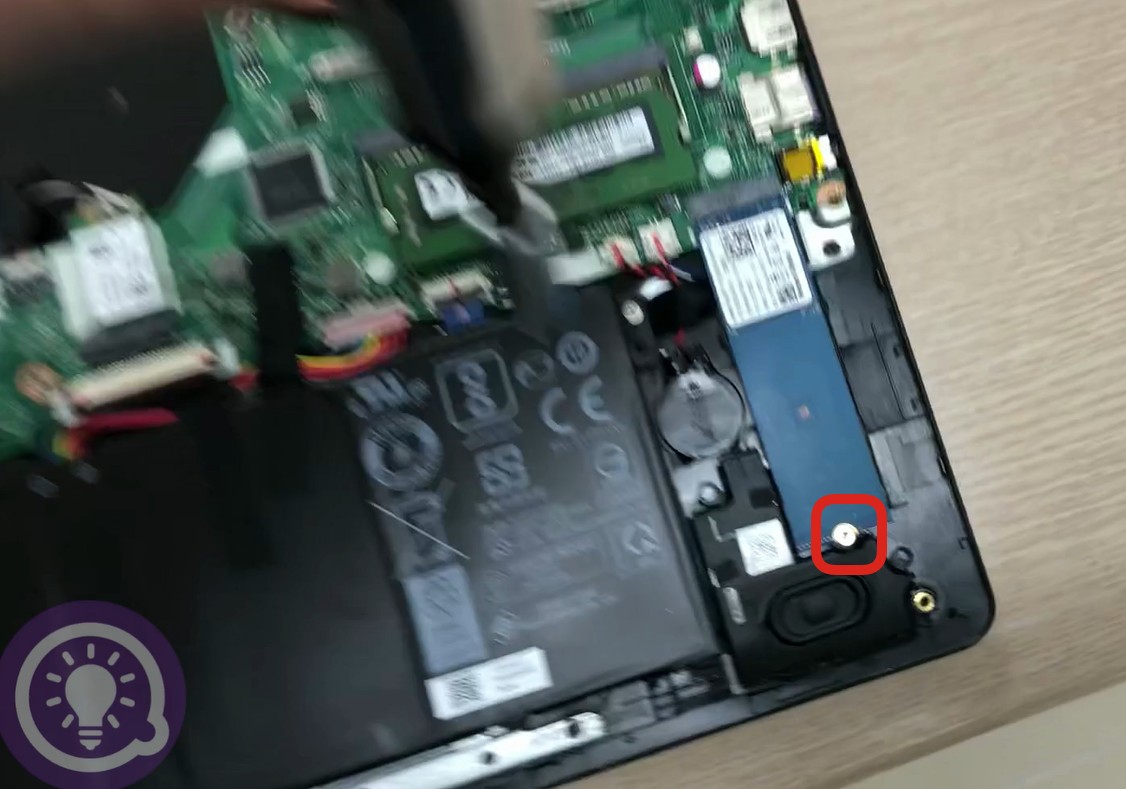

Bước 3:
Tháo xong SSD cũ, bạn chỉ cần đặt SSD mới vào đúng vị trí đầu kết nối rồi đẩy vào cho tới khi hết phần chân kết nối. Cuối cùng, bạn vặn ốc vít cố định vào là xong.

Bạn có thể tham khảo thêm video dưới đây để nắm được chi tiết cách thay ổ SSD cho laptop:
Cảm ơn các bạn và chúc các bạn thành công!
 Công nghệ
Công nghệ  AI
AI  Windows
Windows  iPhone
iPhone  Android
Android  Học IT
Học IT  Download
Download  Tiện ích
Tiện ích  Khoa học
Khoa học  Game
Game  Làng CN
Làng CN  Ứng dụng
Ứng dụng 





 Kiến thức sử dụng
Kiến thức sử dụng 









 Linux
Linux  Đồng hồ thông minh
Đồng hồ thông minh  macOS
macOS  Chụp ảnh - Quay phim
Chụp ảnh - Quay phim  Thủ thuật SEO
Thủ thuật SEO  Phần cứng
Phần cứng  Kiến thức cơ bản
Kiến thức cơ bản  Lập trình
Lập trình  Dịch vụ công trực tuyến
Dịch vụ công trực tuyến  Dịch vụ nhà mạng
Dịch vụ nhà mạng  Quiz công nghệ
Quiz công nghệ  Microsoft Word 2016
Microsoft Word 2016  Microsoft Word 2013
Microsoft Word 2013  Microsoft Word 2007
Microsoft Word 2007  Microsoft Excel 2019
Microsoft Excel 2019  Microsoft Excel 2016
Microsoft Excel 2016  Microsoft PowerPoint 2019
Microsoft PowerPoint 2019  Google Sheets
Google Sheets  Học Photoshop
Học Photoshop  Lập trình Scratch
Lập trình Scratch  Bootstrap
Bootstrap  Năng suất
Năng suất  Game - Trò chơi
Game - Trò chơi  Hệ thống
Hệ thống  Thiết kế & Đồ họa
Thiết kế & Đồ họa  Internet
Internet  Bảo mật, Antivirus
Bảo mật, Antivirus  Doanh nghiệp
Doanh nghiệp  Ảnh & Video
Ảnh & Video  Giải trí & Âm nhạc
Giải trí & Âm nhạc  Mạng xã hội
Mạng xã hội  Lập trình
Lập trình  Giáo dục - Học tập
Giáo dục - Học tập  Lối sống
Lối sống  Tài chính & Mua sắm
Tài chính & Mua sắm  AI Trí tuệ nhân tạo
AI Trí tuệ nhân tạo  ChatGPT
ChatGPT  Gemini
Gemini  Điện máy
Điện máy  Tivi
Tivi  Tủ lạnh
Tủ lạnh  Điều hòa
Điều hòa  Máy giặt
Máy giặt  Cuộc sống
Cuộc sống  TOP
TOP  Kỹ năng
Kỹ năng  Món ngon mỗi ngày
Món ngon mỗi ngày  Nuôi dạy con
Nuôi dạy con  Mẹo vặt
Mẹo vặt  Phim ảnh, Truyện
Phim ảnh, Truyện  Làm đẹp
Làm đẹp  DIY - Handmade
DIY - Handmade  Du lịch
Du lịch  Quà tặng
Quà tặng  Giải trí
Giải trí  Là gì?
Là gì?  Nhà đẹp
Nhà đẹp  Giáng sinh - Noel
Giáng sinh - Noel  Ô tô, Xe máy
Ô tô, Xe máy  Tấn công mạng
Tấn công mạng  Chuyện công nghệ
Chuyện công nghệ  Công nghệ mới
Công nghệ mới  Trí tuệ Thiên tài
Trí tuệ Thiên tài